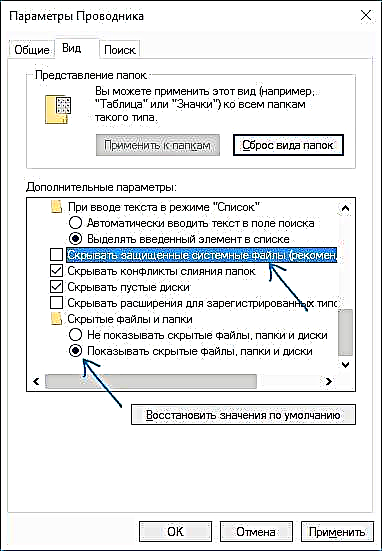Nedavno su se u komentarima korisnika Windowsa 10 pojavile poruke o pogrešci 0x80070091 pri korištenju bodova za oporavak - Obnavljanje sistema nije uspješno okončano. Program se ruši prilikom vraćanja direktorija s točke vraćanja. Izvor: AppxStaging, neočekivana greška tokom obnavljanja sistema 0x80070091.
Ne bez pomoći komentatora bilo je moguće otkriti kako nastaje greška i kako je ispraviti, što će se raspravljati u ovom priručniku. Pogledajte također: Windows 10 bodova za oporavak.
Napomena: teoretski, koraci opisani u nastavku mogu dovesti do neželjenih rezultata, zato koristite ovaj vodič samo ako ste spremni da nešto pođe po zlu i prouzrokuje dodatne pogreške u sustavu Windows 10.
Ispravljanje greške 0x800070091
Navedena neočekivana greška tijekom oporavka sustava nastaje kada postoje problemi (nakon ažuriranja sustava Windows 10 ili u drugim situacijama) sa sadržajem i registracijom aplikacija u mapi Programske datoteke WindowsApps.

Put popravljanja je vrlo jednostavan - izbrišite ovu mapu i ponovo započnite povratak s točke vraćanja.
Međutim, samo obrišite mapu Windowsapps neće uspjeti i, štoviše, za svaki slučaj, bolje je ne izbrisati ga odmah, već ga privremeno preimenovati, npr. WindowsApps.old i kasnije, ako je pogreška 0x80070091 ispravljena, izbrišite već preimenovanu instancu mape.
- Prvo, morate promijeniti vlasnika mape WindowsApps i dobiti dozvolu za promjenu. Da biste to učinili, pokrenite naredbenu liniju kao administrator i unesite sljedeću naredbu
TAKEOWN / F "C: Programske datoteke WindowsApps" / R / D Y

- Pričekajte da se postupak završi (može dugo trajati, posebno na sporem disku).
- Uključite prikaz skrivenih i sistemskih (to su dvije različite točke) datoteke i mape na upravljačkoj ploči - postavke Explorer - prikaz (Saznajte više o tome kako omogućiti prikaz skrivenih i sistemskih datoteka u sustavu Windows 10).
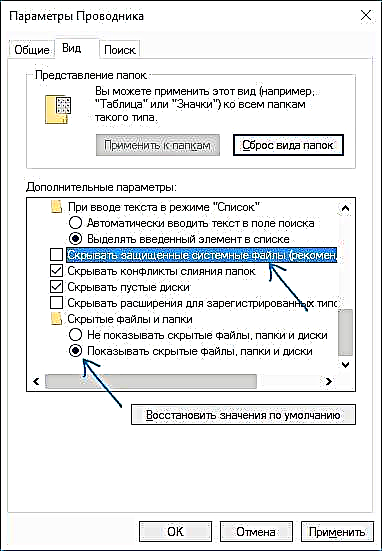
- Preimenujte mapu C: Programske datoteke WindowsApps u WindowsApps.old. Međutim, imajte na umu da to nećete uspjeti pomoću standardnih alata. Ali: Unlocker treće strane to radi. Važno: Nisam mogao pronaći instalacijski program Unlocker bez neželjenog softvera treće strane, međutim, prenosiva verzija je čista, sudeći po provjeri VirusTotal (ali odvojite vrijeme za provjeru svoje instance). Radnje u ovoj verziji bit će sljedeće: odredite mapu, odaberite „Preimenuj“ u donjem lijevom dijelu, navedite novo ime mape, kliknite U redu, a zatim - Otključaj sve. Ako preimenovanje ne prođe odmah, Unlocker će to ponuditi nakon ponovnog pokretanja, koje će već djelovati.

Po završetku provjerite možete li upotrebljavati bodove za oporavak. S velikom vjerovatnoćom greška 0x80070091 se više neće ponoviti, a nakon uspješnog postupka oporavka možete izbrisati već nepotrebnu mapu WindowsApps.old (pazite da se na istoj lokaciji pojavi nova mapa WindowsApps).
Zaključujem ovo, nadam se da će instrukcija biti korisna, a na predloženom rješenju zahvaljujem čitatelju Tatjani.